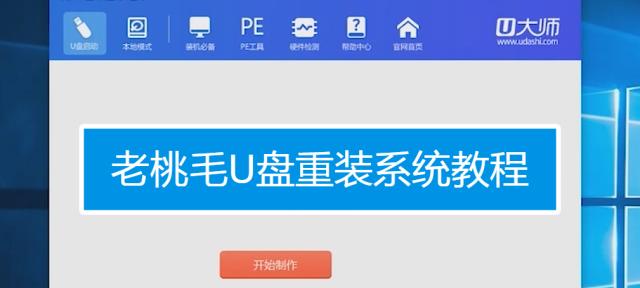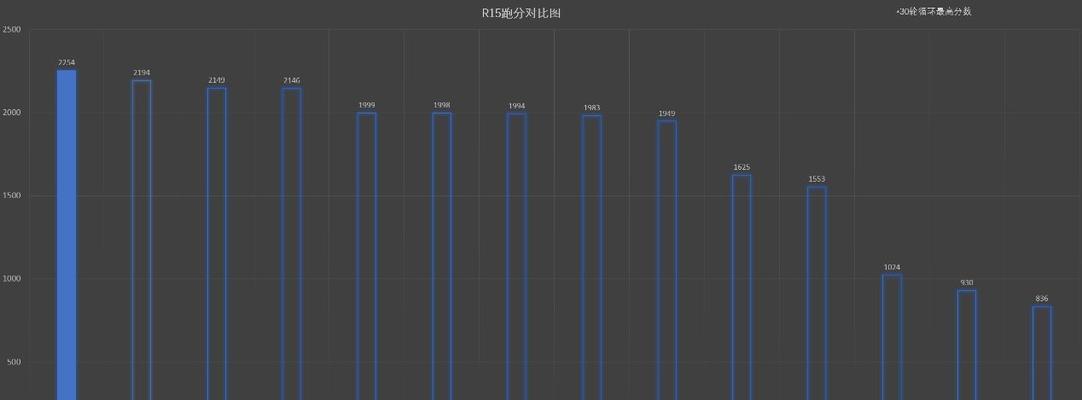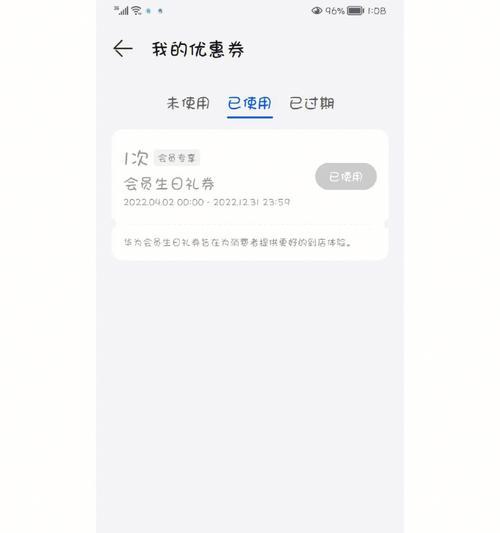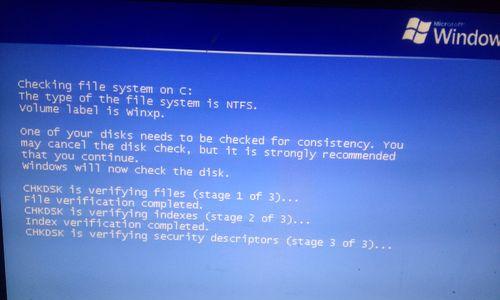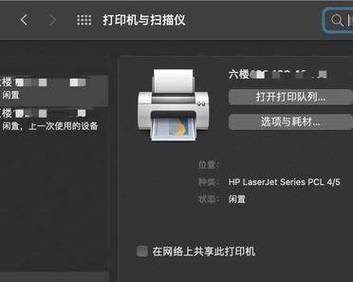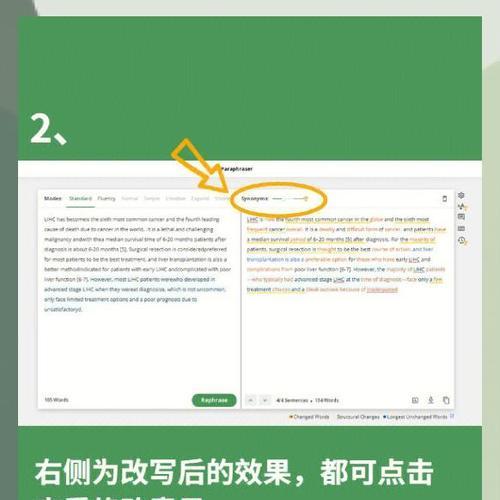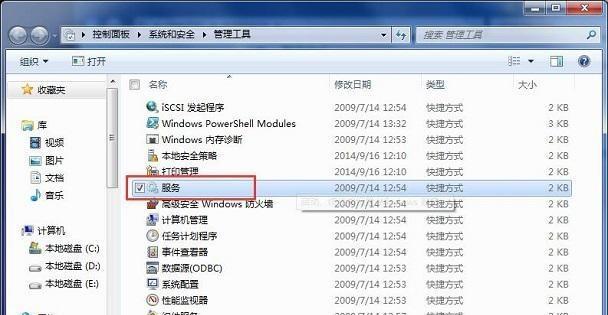在使用电脑时,有时我们需要改变电脑的启动顺序,以便从不同的设备启动。通过BIOS(BasicInput/OutputSystem)设置开机启动顺序,可以很方便地实现这一目的。本文将详细介绍如何通过BIOS设置开机启动顺序的步骤和注意事项。
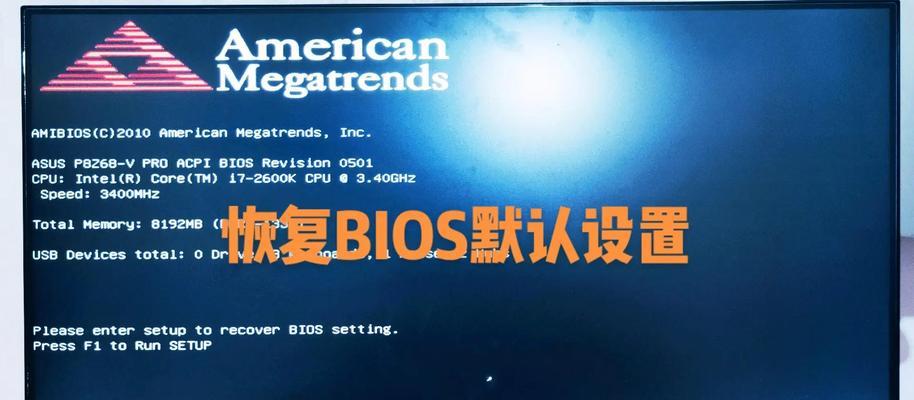
1.了解BIOS:深入了解BIOS的功能和作用
BIOS是电脑上一个重要的固件,它提供了计算机硬件和操作系统之间的交互接口。了解BIOS的作用和功能,对于正确设置开机启动顺序非常重要。
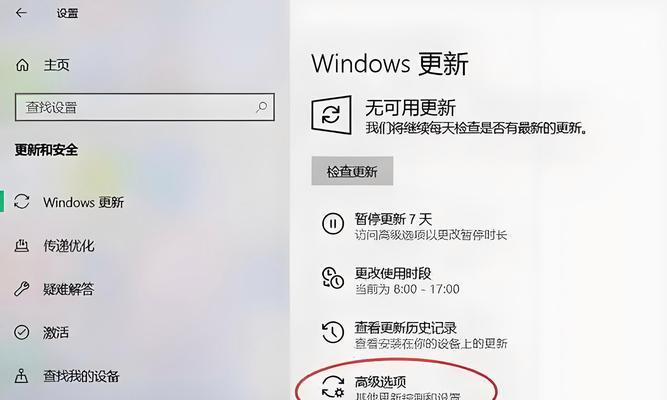
2.进入BIOS设置界面:按下指定键进入BIOS设置界面
通常,在电脑开机过程中会显示一个信息提示,告诉您应该按下哪个键进入BIOS设置界面。常见的键包括F2、F12或Delete键。按下相应的键后,您将进入BIOS设置界面。
3.导航到启动选项:在BIOS设置界面中找到启动选项
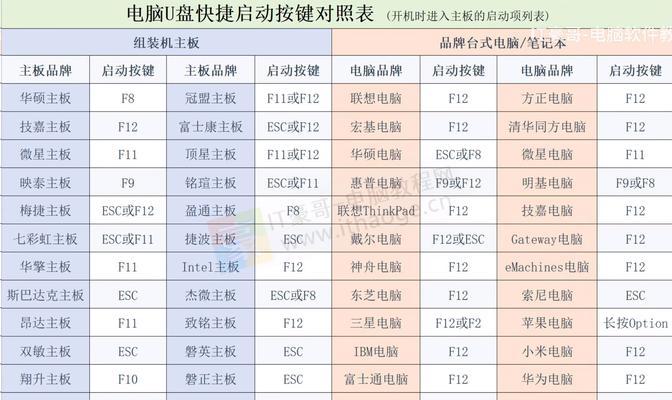
BIOS设置界面通常由多个选项组成。使用键盘上的方向键,找到并选择“启动”选项。
4.选择启动设备:调整启动设备的优先级
在启动选项中,您将看到启动设备列表。使用方向键选择要更改的设备,然后按下Enter键。通过上下方向键,调整设备的启动优先级。
5.添加或删除启动设备:添加或删除启动设备
如果您希望添加一个新的启动设备,可以使用添加选项,并按照界面提示操作。如果您希望删除一个启动设备,选择相应的设备并按下删除键。
6.保存并退出:保存更改并退出BIOS设置界面
完成设备优先级调整后,按下相应的键保存更改并退出BIOS设置界面。通常是按下F10键。您的电脑将重新启动,并根据新设置的顺序选择启动设备。
7.测试更改:检查更改是否成功
重新启动计算机后,检查是否按照预期进行了更改。计算机应该从新设置的启动设备启动。
8.重新调整启动顺序:如有需要,重新调整启动顺序
如果您在测试中发现启动顺序不正确或有其他需求,可以再次进入BIOS设置界面,并按照相同的步骤进行更改。
9.BIOS设置注意事项:注意遵循BIOS设置的准则
在更改BIOS设置时,务必遵循制造商的指南。遵循正确的步骤和注意事项,可以确保更改不会对计算机造成任何损坏或问题。
10.BIOS设置密码保护:添加密码保护以增强安全性
某些BIOS设置界面可能提供设置密码的选项。通过设置密码,您可以增强计算机的安全性,并防止他人更改您的BIOS设置。
11.恢复默认设置:恢复BIOS到出厂设置
如果您在更改BIOS设置时遇到问题,您可以通过在BIOS设置界面中选择“恢复默认设置”选项,将BIOS恢复到出厂设置。
12.了解适用范围:了解适用于不同品牌和型号的方法
不同品牌和型号的电脑可能有不同的BIOS设置方法。在实施本文介绍的步骤之前,最好查阅相关的说明手册或生产商网站,了解适用于您的电脑的具体方法。
13.硬件冲突解决:排除与启动设备相关的硬件冲突
如果您在更改启动顺序后遇到硬件冲突,导致计算机无法正常启动,您可能需要检查设备连接、驱动程序更新等,并根据需要进行修复或更改。
14.寻求专业帮助:如有需要,寻求专业技术支持
如果您对BIOS设置不确定或遇到问题,最好寻求专业技术支持。专业人员可以为您提供准确的指导和解决方案。
15.及时更新BIOS:定期检查BIOS更新并进行升级
制造商通常会发布更新的BIOS版本,以改进稳定性、增强功能等。定期检查并升级BIOS,可以确保您的计算机始终处于最佳状态。
通过BIOS设置开机启动顺序是非常简单的,只需按照上述步骤进入BIOS设置界面,并调整启动设备的优先级即可。但在操作过程中,请务必遵循制造商的指南,并注意硬件冲突等可能出现的问题。通过正确设置开机启动顺序,可以提高电脑的启动效率和灵活性。